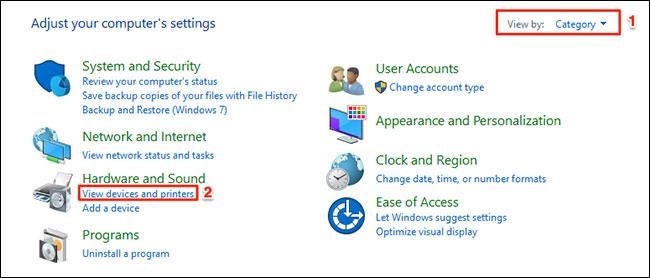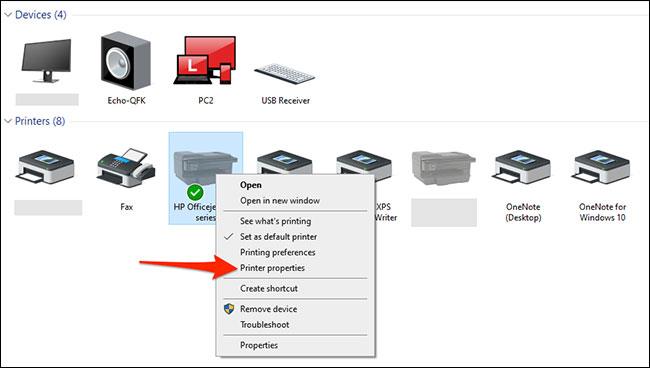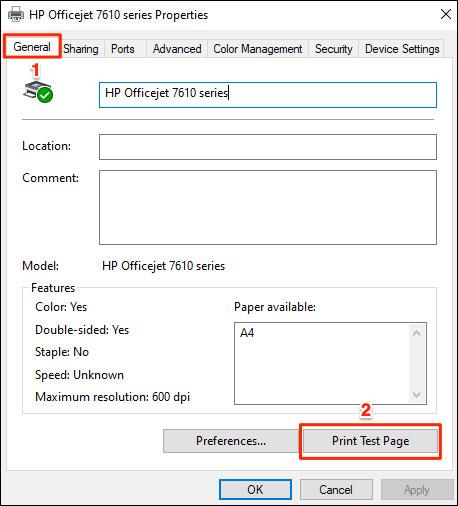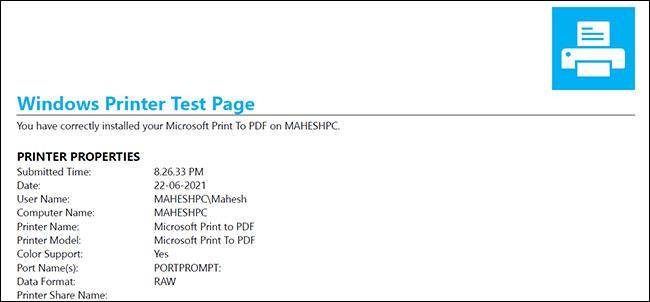Ако подозирате, че имате проблеми с качеството на текста или изображението на вашия принтер, Windows 10 може да ви позволи да отпечатате пробна тестова страница и да прецените откъде идва проблемът. Как да го направите не е сложно, просто трябва да следвате следните стъпки
Вграденото в Windows 10 отпечатване на тестови страници работи с всички модели принтери. Така че можете безопасно да използвате тази функция с HP, Epson, Canon и други марки устройства, които имате.
Първо се уверете, че тавата за хартия на принтера е напълно заредена и че вашият принтер също е свързан към системата Windows.
За да започнете, отворете контролния панел, като щракнете върху бутона „ Старт “, потърсите ключовата дума „ Контролен панел “ и щракнете върху съответната икона в върнатите резултати от търсенето.

В интерфейса „Контролен панел“, в горния десен ъгъл на прозореца, щракнете върху „ Преглед по “, след което изберете „ Категория “ от менюто, което се показва. Веднага ще видите опциите на контролния панел, изброени в режим на категория. След това в горната част на прозореца „Контролен панел“ намерете секцията „ Хардуер и звук “ и щракнете върху секцията „ Преглед на устройства и принтери “.
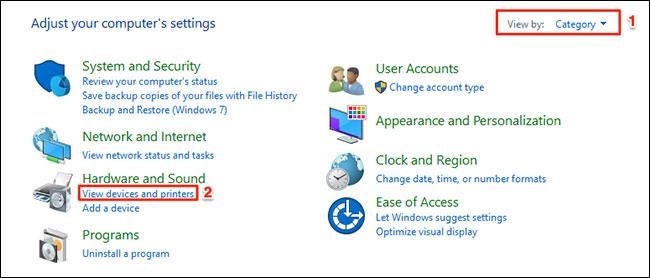
В прозореца „ Устройства и принтери “ , който се отваря, превъртете надолу до секцията „ Принтери “. Тук щракнете с десния бутон върху принтера, който искате да проверите, и изберете „ Свойства на принтера “.
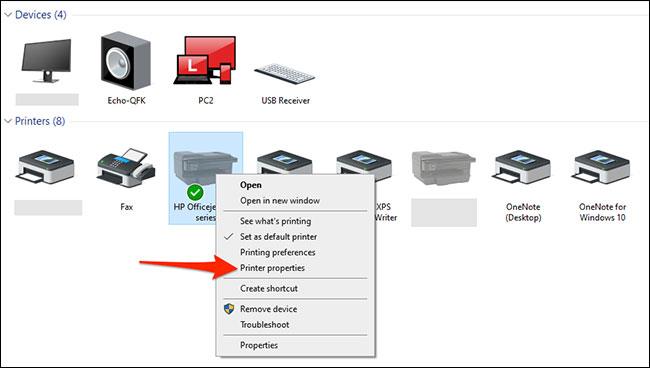
Windows 10 ще отвори прозореца със свойства на принтера. В горната част на този прозорец щракнете върху раздела „ Общи “. След това щракнете върху „ Отпечатване на пробна страница “ в долната част на прозореца, за да започнете да печатате тестовата страница.
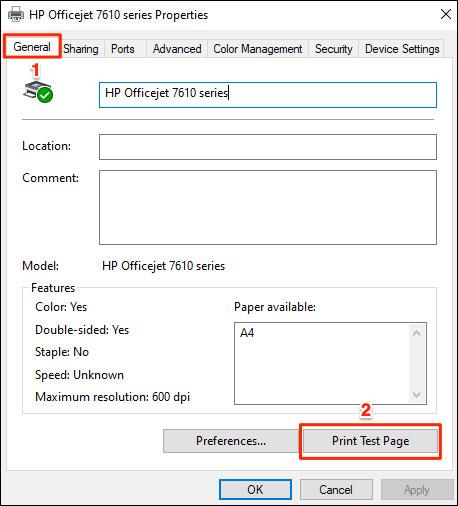
Вашият принтер ще отпечата тестова страница и ще изглежда така:
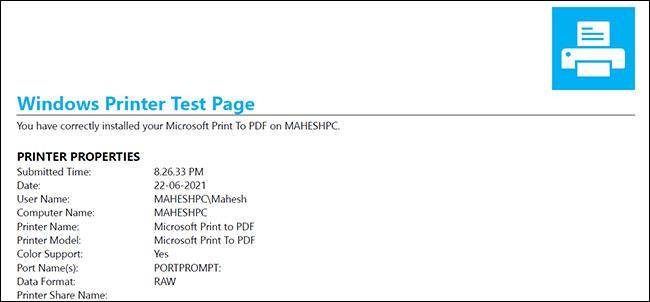
Това е всичко, желая ви успех!